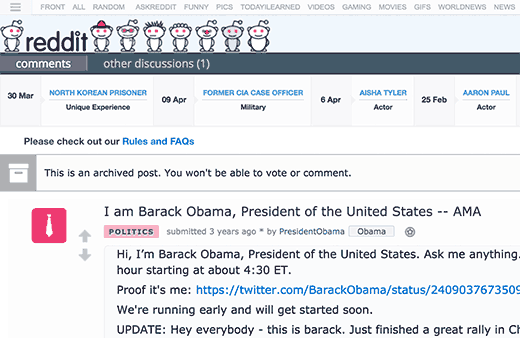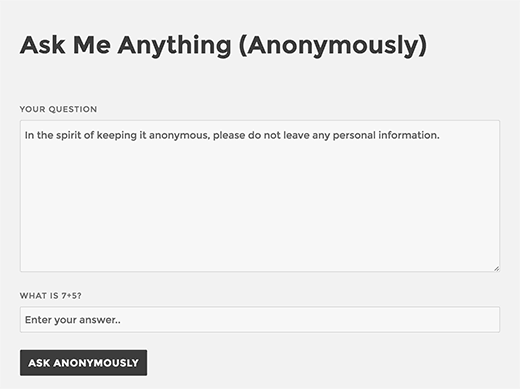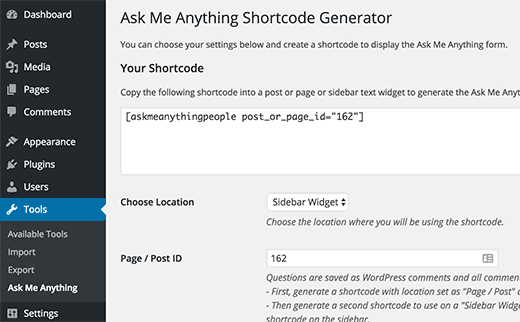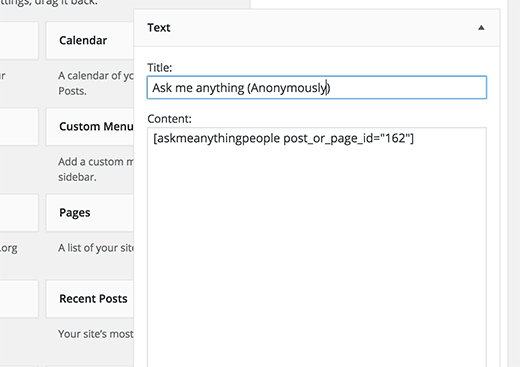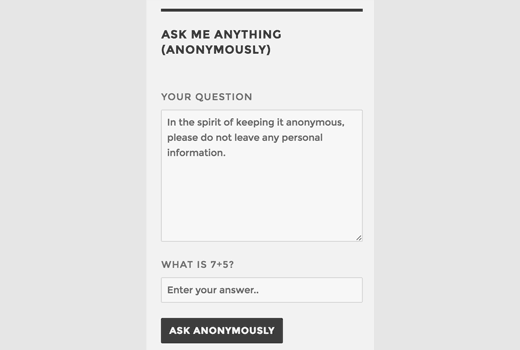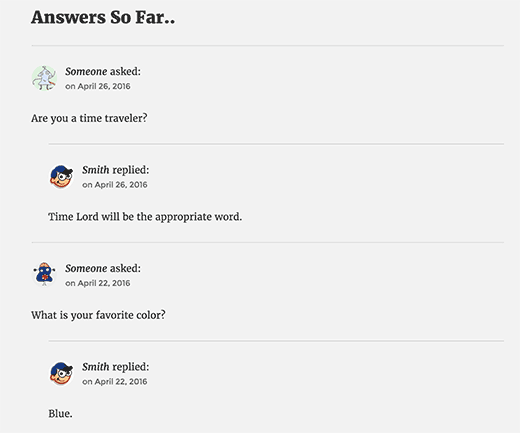Avez-vous vu le service Ask Me Anything (AMA) sur certains sites populaires comme Reddit, Tumblr, Quora, etc ? Récemment, un utilisateur a demandé s’il était possible de l’ajouter dans WordPress. AMA permet aux utilisateurs de vous poser des questions de façon anonyme.
Dans ce tutoriel, nous allons vous montrer comment ajouter le service Ask Me Anything (AMA) sur WordPress.
C’est quoi le service Ask Me Anything Anonymously?
Les sites populaires comme Reddit et Quora accueillent parfois des personnalités célèbres sur leurs sites Web pour répondre aux questions soumises par leurs utilisateurs. Les utilisateurs sur Reddit peuvent également héberger leurs propres questions.
Tumblr a également une fonction similaire qui permet aux propriétaires de blog de recevoir des questions de leurs utilisateurs.
Quora et Tumblr offrent une option pour les utilisateurs afin qu’ils posent des questions anonymement. L’anonymat permet aux utilisateurs qui ne veulent pas révéler leur identité pour poser une question.
Sur votre site WordPress, vous pouvez simplement ajouter un article ou une page où les utilisateurs peuvent vous poser des questions dans les commentaires. Alors que les utilisateurs peuvent utiliser de faux noms pour poser des questions anonymes, ce n’est pas toujours encourageant.
Dans ce tutoriel, nous allons donc vous montrer comment ajouter le service facilement sur votre blog WordPress.
Ask Me Anything Anonymously pour WordPress
La première chose que vous devez faire est d’ installer et d’activer le plugin Ask Me Anything (Anonymously). Pour plus de détails, consultez notre guide étape par étape sur la façon d’installer un plugin WordPress.
Après l’activation, vous devez visiter l’emplacement « Outils » Ask Me Anything » la page pour générer le shortcode.
Le plugin vous permet d’afficher une zone de texte « Ask Me Anything » dans un article, une page ou un widget . Vous aurez besoin de créer un article/page avec le shortcode « Ask Me Anything », même si vous décidez de l’afficher dans un widget de la barre latérale.
Fondamentalement, le plugin utilise des commentaires WordPress pour les questions et réponses, et tous les commentaires WordPress ont besoin d’être associé à un format de publication.
Une fois que vous avez créé un article ou une page avec le shortcode, vous pouvez configurer les options de plugin.
Lorsque vous accédez à l’article ou la page, vous verrez la fonction « Ask Me Anything ».
Comment ajouter Ask Me Anything dans un widget
D’abord, vous aurez besoin de créer un article WordPress ou une page avec le shortcode « Ask Me Anything ». Notez l’identifiant de l’article de la page, nécessaire pour la page suivante.
Après cela , vous devez accéder à l’emplacement « Outils »Ask Me Anything » et sélectionnez la sidebar ou vous souhaitez l’ajouter. ensuite vous pouvez fournir l’identifiant de l’article/page.
Une fois que vous êtes satisfait des options, copiez le shortcode et collez-le dans un widget texte sur la barre latérale. Vous pouvez le faire en accédant à l’emplacement « Apparence »Widgets« .
Ensuite, collez le shortcode intérieur de la zone de widget et cliquez sur le bouton Enregistrer pour enregistrer vos modifications. Vous pouvez maintenant visiter votre site pour voir le plugin en action.
Réponse et modérations des questions
Les questions des utilisateurs sont stockées dans votre base de données WordPress comme des commentaires. Vous pouvez simplement visiter la page des pour les voir.
Vous pouvez répondre à une question en cliquant simplement sur le lien de réponse en dessous de la question. Vous pouvez supprimer une question si vous ne voulez pas qu’il apparaisse sur votre site.
Toutes les questions apparaîtront anonymement sur votre site. Les questions approuvées et vos réponses à ces questions apparaissent sous la forme d’Ask Me Anything.
C’est tout, nous espérons que ce tutoriel vous aura aidé à ajouter fonctionnalité anonyme de question réponse sur votre blog WordPress. Vous pouvez également découvrir comment installer Disqus sur WordPress.
N’hésitez pas à partager le tutoriel avec vos amis sur vos réseaux préférés.